こんにちはー!
google playアプリの研究を愛してやまない
伊藤ちゃんです!
みなさんは、google playストアで
アプリを購入しようとした際に、
「サーバーからの情報の取得中にエラーが発生しました」
といったメッセージがでてきて、
そのあと操作ができなくなってしまった(TT)
という経験ないでしょうか?
というか今この記事を見ていらっしゃる方は
現時点でその状況に陥っている方も
多いかもしれませんね(笑)
「いいから早くどうすればいいか教えてー!」
という声が聞こえてくるようです(笑)
そのメッセージが出ている方は、
「OKボタン」や「再試行」ボタンを押しても
購入できない状態ではないでしょうか…?
早くアプリで遊びたいのに、
google playストアアプリそのものが
開けなくなってしまう事例も
発生しているようです。
ということで、今回は
google playでのエラーが起こる原因や、
サーバーからの情報取得中に
エラーが起きた際のエラーコード
[DF-DFERH-01]が表示された際の
対応方法、解決方法についてご紹介していきますので
ぜひ参考にしていってくださいね〜!
google playでアプリをDLする際のエラーが起こる原因はなに?
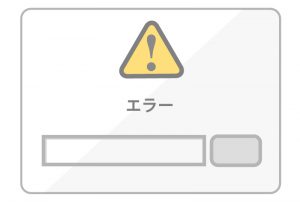
そもそも、なぜエラーが起こるのか?
というところについて触れていきたいと思います。
実はアプリダウンロード時のエラーは、
過去にも数多く起こっているのですが
その原因はgoogle play側の問題であるとされています。
いわゆる、不具合や障害というものですね。
う〜む、困ったものですね〜!
この場合は、自分で調べて
対処することが難しくなってきますので
復旧されるのを待つしかないんですよね…。
本当にgoogle play側の不具合かどうかは
SNS(ツイッターなど)で、
実際に表示されているエラーコードを入力し
同様の症状がでている人がいないか
チェックしてみるのもひとつです!
google playでエラーが起きた時の対処法とは?[DF-DFERH−01]

さて、具体的なエラーコードの
対処法についてお伝えしますね!
[DF-DFERH−01]というエラーコードが
表示された時はどうすればよいのでしょうか?
(1)スマホを再起動してみる
上記のエラーコードが表示された場合に関わらずですが、
スマホを再起動することで症状が直ることがあります。
なので、一度再起動をお試しすることをおすすめします!
(2)端末のシステムのバージョンが最新になっているかを確認する
端末のバージョンの更新をかけていなかった場合も、
google playストアでエラーが起こる
原因の一つになりえます。
端末のバージョンの確認方法はこちらから!↓
・スマホ端末の設定を開きます
・「設定」メニューから、「システム」を選択します
・「システムアップデート」という項目があるので、そこを確認する
もしちゃんと最新だった場合は
「お使いのシステムは最新の状態です」
と表示されているはずです。
システムの更新、ついつい面倒臭くて
後回しにしちゃうのですが
エラーの原因になることが多いので、
僕もなるべくこまめにアップデートしてます…。
google playストアアプリが最新かどうかも
確認しておいてくださいね!
(3)google playストアアプリのキャッシュとデータを削除する
キャッシュとデータを削除することで、
症状が直ることがあります。
端末のキャッシュとデータを
削除する方法はこちらから!↓
・スマホ端末の設定を開く
・「設定」メニューから、「アプリ」を選択します
・アプリ一覧から「google playストア」を選択します
・その中の「ストレージ」というところをタップして表示された画面に
「キャッシュを削除」というボタンがあるのでそちらをタップします
・「データを削除」という項目もすぐ上にありますので、削除します!
・アプリ一覧から「ダウンロード」もしくは「ダウンロードマネージャー」
を探して、同じようにキャッシュとデータを削除します
(4)Googleアカウントを削除&再設定する
現在設定しているGoogleアカウントを
再設定することで改善することがありますので、
まだエラーの症状が直らない場合は
ためしてみてください!
端末Googleアカウントを
削除&再設定する方法はこちらから!↓
・スマホ端末の設定を開く
・「設定」メニューから、「アカウント」を選択します
・「Google」をタップすると、現在設定が
なされているアカウントが表示されるので、
右上のメニューアイコン(≡)を選択し、
アカウントを削除します。
・そのあと、再度、設定したいGoogleアカウントを、
「アカウントを追加」から登録します。
こちらの方法は、Googleアカウントそのものを
削除するわけではなくスマホに登録している
Googleアカウントを一旦登録解除するだけなので
ご安心くださいね〜(^^)
さて、今回のご紹介は以上です!
みなさんのスマホのエラーは
直りましたでしょうか…?
もしそれでも症状が改善されない場合は、
「google play開発者サービス」アプリの
アップデートのアンインストールを
行ってみてください〜!
いかがだったでしょうか。
他のエラーコードもあると思いますが
今回は、エラーコード[DF-DFERH-01]に限定して
お伝えしました〜!
ここまで見ていただいてありがとうございました!
ではまた!
